bin文件用什么打开方式 电脑中bin文件如何打开
我们要知道,bin文件其实就是光盘镜像文件,其用途依系统或应用而定,很多用户在操作电脑的时候,对于存放的一些bin文件总是不知道用什么方式来打开,其实方法很简单,一般情况下我们可以通过记事本就能够轻松打开,接下来小编就来教大家电脑中bin文件打开操作方法。
具体方法:
方法一、用Notepad++打开
1、首先找到bin文件;

2、右键点击bin文件,然后选择“打开”;

3、在此界面选择Notepad++;
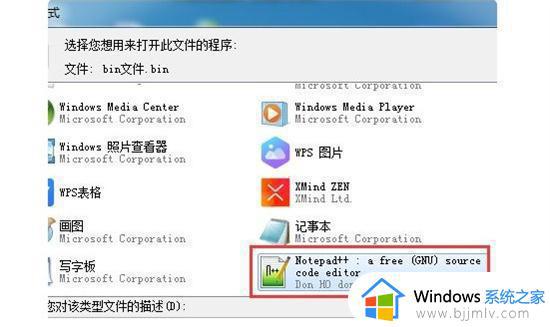
4、然后点击确定;
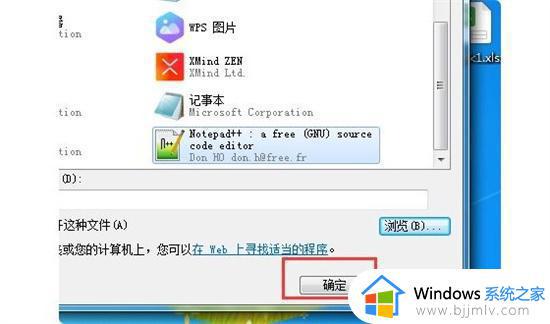
5、在Notepad++界面就会显示bin文件的内容了。
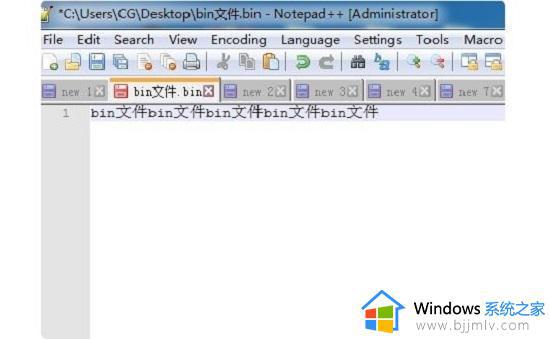
方法二、UltraISO
1、下载并打开UltraISO软件,依次点击“文件”-“打开”;
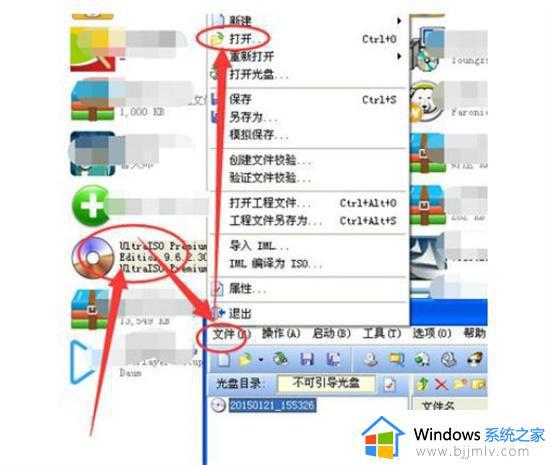
2、选择需要打开的bin文件,然后点击“打开”;
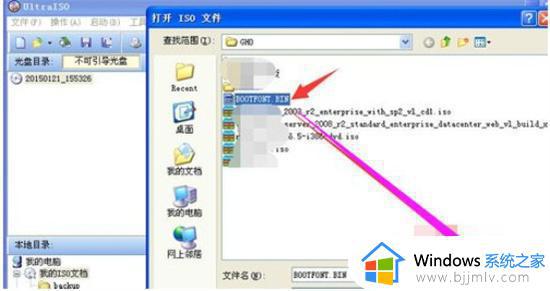
3、如果能正常打开,说明这个文件是关盘镜像文件,软件的右侧会出现bin文件里面包含的其它文件;
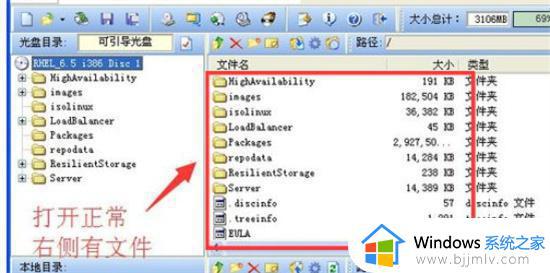
4、如果提示“不是ISO文件或不能识别的格式”,说明这个文件就不是光盘文件;
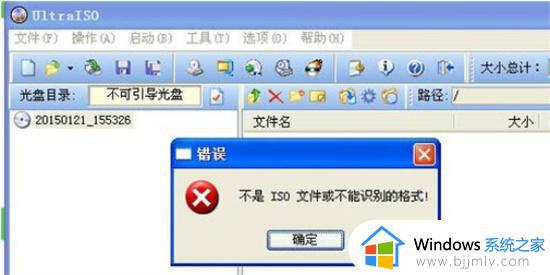
5、那么就可能是bios引导文件,一般出现在C盘中,可以用hex workshop程序打开。
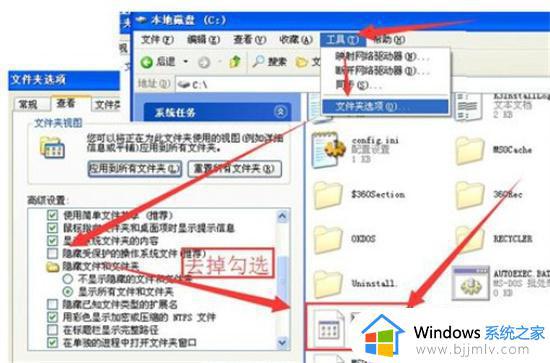
如何打开bin文件格式方法三、虚拟光驱
1、下载安装好虚拟光驱并打开,点击上方的“加载镜像”;
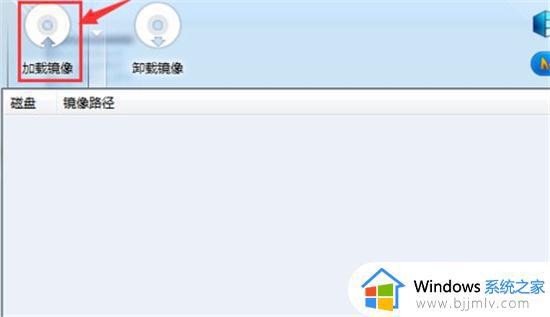
2、选中需要打开的bin文件,点击“打开”;
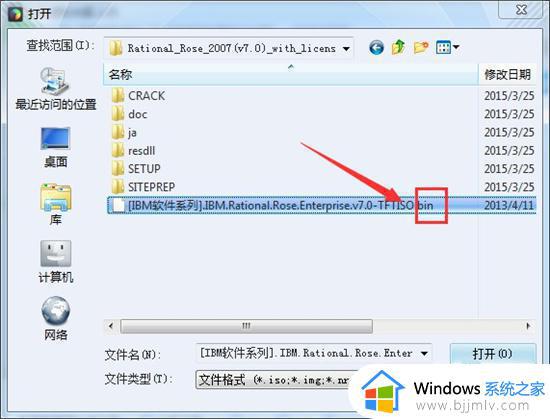
3、此时bin文件加载好,用鼠标双击打开即可;
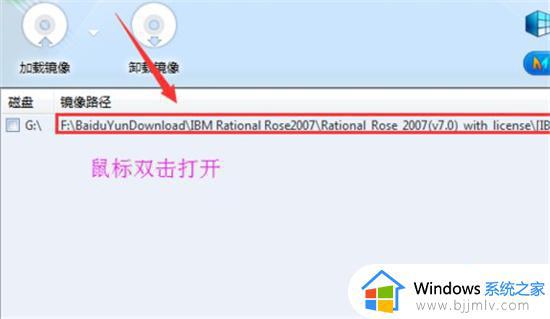
4、打开之后就可以查看bin文件内容,下图是一个安装包。
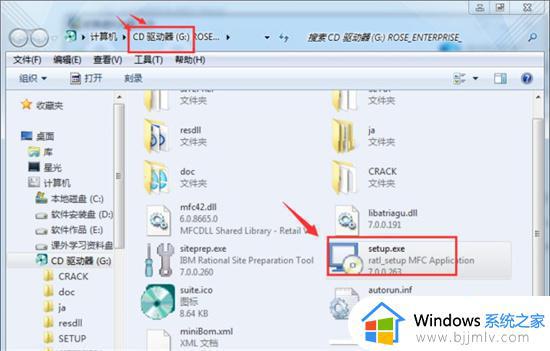
以上就是小编给大家带来的电脑中bin文件打开操作方法了,有需要的用户就可以根据小编的步骤进行操作了,希望能够对大家有所帮助。
bin文件用什么打开方式 电脑中bin文件如何打开相关教程
- bin文件用什么软件打开 bin是什么文件格式如何打开
- bin文件用电脑怎么打开 电脑bin文件用什么软件打开好
- bin格式文件用什么软件打开 如何打开bin格式的文件
- bin文件电脑用什么软件打开 bin文件用电脑怎么打开
- bin是什么文件格式怎么打开 电脑bin文件如何打开安装
- bin文件用什么软件打开 电脑如何打开.bin文件
- 什么软件可以打开bin文件 电脑如何打开.bin文件
- 后缀bin文件怎么打开 打开.bin文件的几种方法
- h266格式文件用什么软件打开 电脑h266文件如何的打开
- bak文件用什么软件能打开 电脑如何打开bak格式文件
- 惠普新电脑只有c盘没有d盘怎么办 惠普电脑只有一个C盘,如何分D盘
- 惠普电脑无法启动windows怎么办?惠普电脑无法启动系统如何 处理
- host在哪个文件夹里面 电脑hosts文件夹位置介绍
- word目录怎么生成 word目录自动生成步骤
- 惠普键盘win键怎么解锁 惠普键盘win键锁了按什么解锁
- 火绒驱动版本不匹配重启没用怎么办 火绒驱动版本不匹配重启依旧不匹配如何处理
热门推荐
电脑教程推荐
win10系统推荐